Отчет Copilot Business Outcome (Copilot Business Impact) (предварительная версия)
Важно!
Эта функция доступна только для пользователей общедоступной предварительной версии. Функции в предварительной версии могут быть не завершены и могут быть изменены, прежде чем стать доступными в более широком выпуске.
Отчет о бизнес-результатах Copilot (влияние copilot на бизнес) поможет вам понять, как использование Microsoft 365 Copilot связано с бизнес-результатами, которые наиболее важны для вашей организации. Соответствующие меры бизнес-результатов определяются и передаются в Viva Insights и могут включать широкий спектр метрик производительности в зависимости от функции или бизнес-подразделения, использующим отчет. Например, "среднее ежемесячное закрытие сделок" может быть релевантным показателем результата для вашей команды продаж.
Этот отчет содержит сводную страницу, демонстрирующую, как использование Copilot связано с показателями бизнес-результатов. Отчет также содержит три подробные страницы, каждая из которых помогает ответить на различные бизнес-вопросы:
Какое поведение использования Copilot влияет на конкретные бизнес-результаты? И какие группы в моей организации имеют самую большую возможность увеличить использование Copilot?
Как сотрудники, отвечающие за благоприятные бизнес-результаты, используют Copilot?
Как я могу увеличить потенциальные часы поддержки Copilot и ценность среди сотрудников, которые не так активны с Copilot?
Чтобы заполнить отчет в Power BI, необходимо передать данные бизнес-результатов в Viva Insights, а также настроить и успешно выполнить предопределенный запрос copilot business outcome.
Предварительные условия
Перед выполнением запроса и заполнением отчета в Power BI необходимо:
Получить роль аналитик Insights в Viva Insights. Узнайте больше о назначении ролей.
Установить версию Power BI Desktop за июнь 2022 г. (или более позднюю). Если у вас установлена более ранняя версия Power BI, удалите ее перед установкой новой версии. Затем перейдите на страницу Получение Power BI Desktop, чтобы скачать и установить последнюю версию.
Убедитесь, что данные бизнес-результатов отправлены в Viva Insights с помощью одного из параметров приема.
Убедитесь, что сотрудники, которых вы хотите включить в состав измеряемой численности населения, имеют как лицензию на Viva Insights, так и лицензию на Microsoft 365 Copilot. Кроме того, убедитесь, что измеряемая численность содержит данные бизнес-результатов в Viva Insights.
Отправка данных о бизнес-результатах в Viva Insights
Существует два способа передачи данных бизнес-результатов в приложение расширенной аналитики Microsoft Viva Insights: с помощью отдельных .csv файлов, которые вы как администратор Аналитики отправляете непосредственно в Viva Insights; или с помощью импорта BLOB-объектов Azure, который вы, администратор исходной системы и участник настройки Azure. Узнайте больше о том, как импортировать бизнес-данные с помощью Azure или вручную .csv отправки.
Какие метрики бизнес-результатов следует учитывать?
Библиотека сценариев Copilot содержит подробные рекомендации по бизнес-результатам, варианты использования и дополнительные сведения, относящиеся к каждой функциональной области.
Настройка отчета
Выполнить запрос
В Viva Insights аналитике выберите Создать анализ.
В разделе Шаблоны перейдите к отчету о бизнес-результатах Copilot и выберите Анализ установки. Шаблон также можно найти в разделе Copilot .
В разделе Настройка запроса:
Введите Имя запроса.
Выберите Период времени. В качестве Период времени по умолчанию установлены Последние 3 месяца.
Установите автоматическое обновление (необязательно). Вы можете настроить автоматическое обновление запроса, выбрав поле Автоматическое обновление . При выборе параметра Автоматическое обновление запрос автоматически выполняется и вычисляет новый результат каждый раз, когда Viva Insights получает обновленные данные о совместной работе для лицензированных пользователей.
Примечание.
Если данные организации, используемые в запросе с автоматическим обновлением, изменяются (например, изменяется имя атрибута или атрибут удаляется), запрос может остановить автоматическое обновление.
Введите Описание (необязательно).
Измените правило метрики (необязательно). Чтобы задать новое правило метрики, выберите Дополнительные параметры. Затем выберите новое правило из списка. Дополнительные сведения о правилах метрик.
Примечание.
На панели Дополнительные параметры также содержатся параметры для Группировать по. Для этого запроса Power BI задано значение Группировать по месяцам, и вы не можете изменить этот параметр.
В разделе Выберите интересующие метрики бизнес-результатов выберите одну или несколько метрик, включающих данные бизнес-результатов. Выберите тип набора данных и имя набора данных, который содержит нужные показатели бизнес-результатов. Можно выбрать максимум до 5 метрик.
В разделе Предопределенные метрики шаблона просмотрите список предварительно выбранных метрик, которые отображаются в виде серых тегов. Эти метрики необходимы для настройки отчета Power BI, и их невозможно удалить. Однако вы можете добавить другие метрики, выбрав Добавить метрики.
Важно!
Низкокачественные или отсутствующие данные организации могут повлиять на метрики, и вы получите предупреждения или ошибки. Узнайте больше об уведомлениях о качестве данных.
В разделе Выберите сотрудников, которых вы хотите включить в запрос добавьте фильтры, чтобы сузить количество сотрудников для подготовки отчета. Не удаляйте предопределенный фильтр "Активен". Дополнительные сведения о параметрах фильтра и метрик. Если вы заметили предупреждение или ошибку, это связано с отсутствием одного из ваших атрибутов в данных организации или низким качеством.
В разделе Выберите атрибуты сотрудников, которые нужно включить в запрос добавьте до 20 организационных атрибутов. После выполнения запроса можно использовать эти атрибуты для группировки и фильтрации отчетов.
Важно!
Для выполнения этого запроса PowerBI требуются определенные атрибуты, и мы предварительно выбрали их для вас. Эти атрибуты отображаются серым цветом, и их невозможно удалить. Мы также можем включить некоторые атрибуты, которые помогают шаблону, но не требуются для выполнения запроса. Эти атрибуты отображаются синим цветом, и их можно удалить.
Если вы заметили атрибуты, помеченные желтыми предупреждениями, качество этого атрибута будет низким. Если вы заметили, что атрибуты помечены красным цветом, а кнопка запроса Выполнить отключена, значит этот атрибут отсутствует в данных организации.
Выберите Выполнить в правом верхнем углу. Выполнение запроса может занять несколько минут.
Доступ к результатам запроса
Доступ к отчету можно получить двумя способами:
Просмотр отчета в браузере. Используйте этот параметр, если вы хотите только просмотреть отчет.
Открытие шаблона Power BI в Power BI Desktop и подключение к результатам запроса. Используйте этот параметр, если вы хотите настроить отчет или поделиться им с другими пользователями в своей организации, опубликовав отчет в службе Power BI.
Просмотр отчета в браузере
Чтобы просмотреть отчет в браузере, перейдите на страницу Результаты запроса и выберите значок глаза в столбце "Просмотр". Выберите Открыть на новой вкладке , если вы хотите сохранить отчет в фоновом режиме при выполнении других задач в расширенной аналитике.
Открытие шаблона Power BI в Power BI Desktop
Перейдите на страницу результатов запроса и выберите значок Power BI в столбце "Действия", чтобы скачать шаблон Power BI и получить идентификаторы запроса и раздела. Эти идентификаторы потребуются позже.
Откройте скачанный шаблон.
Если предлагается выбрать программу, выберите Power BI.
При появлении запроса Power BI:
- Вставьте идентификаторы секции и запроса.
- Установите Минимальный размер группы для сбора данных в визуализациях этого отчета в соответствии с политикой вашей компании для просмотра данных Viva Insights.
- Выберите Загрузить, чтобы импортировать результаты запроса в Power BI.
При появлении запроса Power BI войдите с помощью учетной записи организации. Затем Power BI загружает и подготавливает данные. Для больших файлов этот процесс может занять несколько минут.
Важно!
Входить в Power BI необходимо с помощью той же учетной записи, которая используется для доступа к Viva Insights. Если доступно, выберите Учетная запись организации слева. Может потребоваться выполнить вход несколько раз.
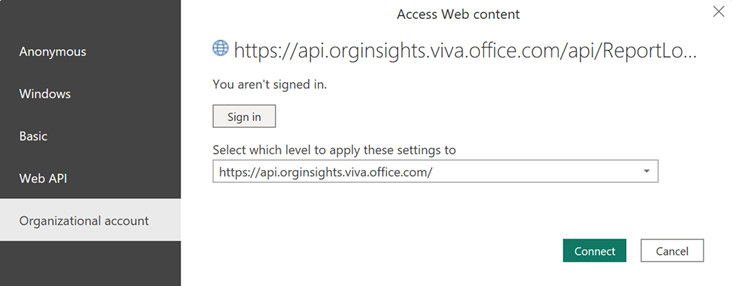
Параметры отчета
Параметры уровня отчета
Просмотрите и задайте следующие параметры на странице Параметры. Вы получите представление о параметрах при первой загрузке отчета о бизнес-результатах Copilot (влияние copilot на бизнес). Вы также можете настроить параметры отчета, просматривая страницы отчета с помощью значка Параметры в правом верхнем углу каждой страницы.
Параметры бизнес-результатов . Определите пороговое значение благоприятных бизнес-результатов для каждой меры бизнес-результатов, включенной в отчет.
Параметры категории использования Copilot — настройка категорий использования Copilot по умолчанию. Категории использования Copilot основаны на средних ежемесячных действиях Copilot, а пороговые значения по умолчанию для категорий использования Copilot с низким, средним и высоким определяются 25-м и 27-м процентилями.
Язык отчета — измените язык отчета.
Параметры на уровне страницы
На каждой странице отчета можно найти следующие параметры в верхней части страницы:
Период времени для отчета — выберите дату начала и окончания, для которых требуется просмотреть данные в отчете.
Применить фильтры (необязательно) — выберите атрибут и значения организации, которые вы хотите использовать для фильтрации сотрудников, показанных в этом отчете.
На некоторых страницах отчета или карточках можно найти два дополнительных параметра:
Сгруппировать по — выберите основной атрибут group-by, отображаемый на всех страницах отчета. Вы можете изменить этот атрибут в любое время, и все последующие страницы отчета будут показывать значения группировки по новому атрибуту.
Фильтр метрик бизнес-результатов. Выберите метрику бизнес-результата, для которой вы хотите сосредоточить аналитические сведения на соответствующей карта или странице.
Сведения об этом отчете
Отчет о бизнес-результатах Copilot (влияние copilot на бизнес) содержит следующие страницы отчетов, которые помогут вам лучше понять связь между использованием Copilot и бизнес-результатами.
Сводка бизнес-результатов Copilot
На этой странице представлен первоначальный обзор оценок бизнес-результатов для сотрудников, которые используют Copilot для Microsoft 365 более или менее часто. В этой статье Microsoft WorkLab показано, как использование Copilot уже влияет на бизнес-цели в различных функциях Корпорации Майкрософт.
В карта слева суммируется разница в средних оценках бизнес-результатов для сотрудников, сгруппированных по среднемесячной интенсивности использования Copilot. Интенсивность использования зависит от среднего количества действий Copilot, выполняемых на пользователя в месяц.
Важно!
Эти различия не были оценены на предмет статистической значимости. Кроме того, использование Copilot вряд ли будет единственной переменной, ответственной за любые различия в метриках, показанные в этом отчете, особенно в начале преобразования ИИ вашей организации. Различия между группами и бизнес-условиями, включая обязанности ролей и сезонность, могут повлиять на оценки бизнес-результатов. Кроме того, время, необходимое для того, чтобы ИИ повлиял на любую метрику, будет отличаться.
В карта справа суммируются основные функции Copilot, используемые сотрудниками с благоприятными бизнес-результатами для выполнения своей работы. Определение "благоприятное" можно настроить на странице настройки запроса. Сюда можно попасть через меню Параметры .
Определение того, как использование Copilot влияет на конкретный бизнес-результат
Эта страница позволяет сосредоточиться на конкретных бизнес-результатах и изучить влияние шаблонов использования Copilot.
После выбора интересующего бизнес-результата анализ слева показывает, как различные варианты использования Copilot могут повысить вероятность благоприятных бизнес-результатов. Исследования показывают, что интенсивность использования Copilot, количество различных используемых функций Copilot и согласованность использования Copilot являются факторами, которые, как правило, способствуют повышению производительности и удовольствия от работы. Этот карта занимает первое место в поведении использования Copilot, которое повышает вероятность благоприятных бизнес-результатов. Он анализирует пользователей в верхнем квартиле для соответствующего поведения использования Copilot и показывает, насколько более вероятно, что пользователи в этой группе достигнут благоприятных результатов для выбранного бизнес-результата. При интерпретации результатов учитывайте факторы, помимо использования Copilot, которые могут повлиять на бизнес-результат, опущенный из этих прогнозных моделей.
В правой части этой страницы представлена разбивка неактивных пользователей Copilot в разных командах или функциях. Эта диаграмма может сообщить, на каких командах или функциях вы хотите сосредоточить усилия по внедрению, следуя за командами с самым низким уровнем использования Copilot. Используйте срез "Группировать по", чтобы выбрать атрибут HR, используемый для этого прорыва. Например, если этот отчет содержит метрики бизнес-результатов для конкретной функции продаж, такие как "коэффициент выигрыша" или "закрытые сделки", рассмотрите возможность анализа информации различными командами продаж. Если метрика бизнес-результата является более универсальной метрикой, которая может применяться к разным организациям или функциям, рассмотрите возможность разбиения информации по организации, команде, функции или семье рабочих мест.
Как Copilot помогает сотрудникам с благоприятными бизнес-результатами выполнять свою работу
В этом разделе показано, как сотрудники с благоприятными бизнес-результатами используют Copilot для выполнения своей работы.
После указания интересующего бизнес-результата на этой странице используется определение "благоприятный бизнес-результат", определенное пользователем во время настройки запроса. В левой части выделены основные функции Copilot, используемые сотрудниками с благоприятными бизнес-результатами для выбранного бизнес-результата. Метрика, отображаемая на линейчатой диаграмме, показывает среднее значение общего числа ежемесячных действий, выполненных по признаку Copilot всеми сотрудниками с благоприятными бизнес-результатами.
Аналитика с правой стороны берет верхнее действие Copilot и показывает среднем за месяц действия, выполняемые на человека в месяц, разбитые по группам. Здесь также отображается изменение месяца за месяц.
Возможности для повышения ценности при поддержке Copilot
Эта страница поможет вам определить возможности для повышения потенциальной поддержки Copilot часов и ценности. Часы с поддержкой Copilot — это оценка общего времени сотрудников, которым была оказана помощь Copilot за выбранный период времени. Метрика вычисляется на основе действий ваших сотрудников в Copilot и мультипликаторов, полученных из нашего исследования пользователей Copilot. Вспомогательное значение Copilot представляет собой преобразование в долларовое значение, основанное на средней заработной плате по умолчанию в размере $72 на человека в час. Выберите "Как мы вычисляем полезное значение Copilot", чтобы продолжить изучение базовых вычислений и настроить средние показатели заработной платы для вашей организации. Чтобы приступить к работе, выберите одну из двух метрик в раскрывающемся меню в верхней части страницы.
На диаграмме слева показана разница в средних часах поддержки Copilot или значении для сотрудников в группах с низким и высоким уровнем использования Copilot. Определения для этих категорий можно настроить в меню Параметры.
На диаграмме справа показаны потенциальные дополнительные часы с поддержкой Copilot и ценность, которые можно получить при повышении внедрения Copilot среди сотрудников с неактивным или низким потреблением Copilot. Числа разбиты по группам. Эта аналитика принимает количество неактивных или низких показателей использования Copilot и умножает это число на разницу в средних часах или значениях, выполняемых copilot, между неактивной или низкой группой использования Copilot и группой с высоким уровнем использования Copilot.
Метрику вспомогательных часов Copilot следует рассматривать как общую оценку, основанную на наиболее актуальных данных об использовании Copilot и исследованиях, доступных в настоящее время. Базовая методология вычислений будет со временем развиваться по мере поступления новых сведений.
Глоссарий
Просмотрите определения метрик этого отчета.